¿Qué es el “código de error 279 de Roblox”?
“Roblox” es una plataforma de juegos en línea y un sistema de creación de juegos disponible para Windows, macOS, iOS, Android y Xbox One. Esta plataforma está diseñada y desarrollada por “Roblox Corporation”. La plataforma “Roblox” ofrece a los usuarios programar juegos y jugar juegos creados por otros usuarios.
Significa que la plataforma “Roblox” puede ser una opción para crear juegos utilizando su motor propietario “Roblox Studio”, que luego pueden jugar otros usuarios. Además, “Roblox” ofrece a los jugadores comprar, vender y crear elementos virtuales que pueden usarse para decorar su personaje virtual que sirve como su “Avatar” en la plataforma.
Sin embargo, algunos usuarios informaron que se enfrentan a un error al intentar acceder a la plataforma “Roblox” que indica “Desconectado: no se pudo conectar al juego”. (ID = 17: intento de conexión fallido. Código de error 279 “. El mensaje de error indica que” Roblox “no le ofrece la posibilidad de conectarse al servidor y el error se presenta con el código de error” 279 “.
Una posible razón detrás del “Código de error 279 de Roblox” es una conexión a Internet lenta o un problema de conexión a Internet. Si tienes una conexión a Internet lenta, los objetos del juego Roblox que intentas conectar tardarán más de lo habitual, lo que podría desencadenar este error. Otra razón puede ser el juego de Roblox vulnerable o los objetos en el juego. Si hay errores en las secuencias de comandos u objetos en el juego más de lo que el juego puede manejar, es posible que obtenga este error.
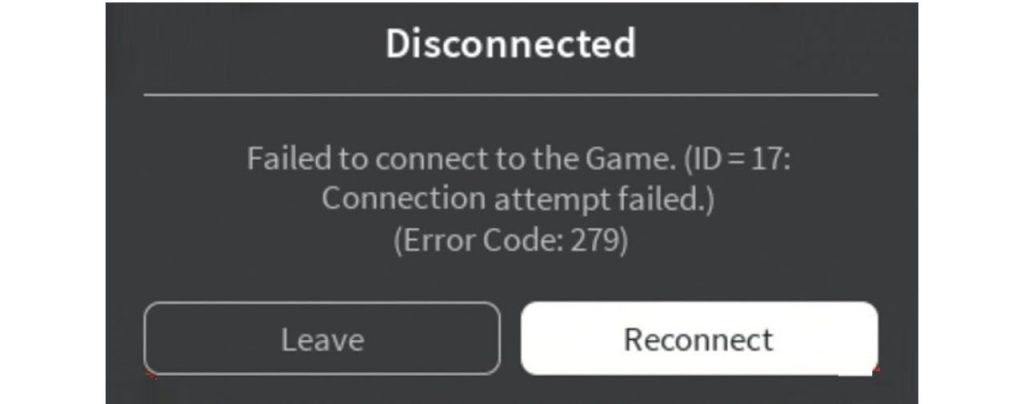
Razones detrás del código de error 279 Roblox:
- Conexión a Internet lenta: como se mencionó, es posible que se produzca este error debido a una conexión a Internet lenta. Puede corregir este error solucionando el problema de conexión a Internet.
- Firewall de Windows: si el Firewall de Windows impide que la plataforma Roblox acceda al servidor del juego por alguna razón, puede desactivar el Firewall de Windows temporalmente para solucionarlo. La configuración y la configuración del firewall pueden causar el error en algunos casos, por lo que puede deshabilitar el firewall para solucionar el problema.
- Bad Game: es posible que aparezca este error cuando hay errores en la secuencia de comandos o los objetos en el juego son más de lo que el juego puede manejar. En tal caso, puede informar al creador o desarrollador del juego para que pueda trabajar en una solución.
¿Cómo reparar el código de error 279 de Roblox en Windows 10?
Método 1: deshabilitar el Firewall de Windows
Como se mencionó anteriormente, el mal funcionamiento del Firewall de Windows puede causar este error. Debido a un mal funcionamiento, es posible que el Firewall de Windows le impida acceder al servidor del juego Roblox. Por lo tanto, puede solucionar este problema desactivando el Firewall temporalmente.
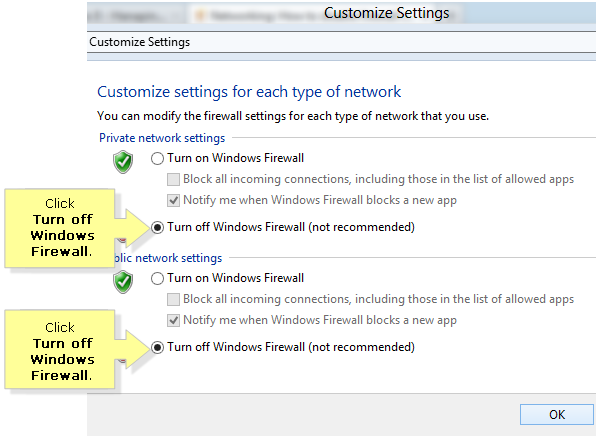
Paso 1: haga clic en el botón “Inicio”, escriba “Firewall de Windows Defender” y ábralo
Paso 2: en la ventana abierta, haga clic en “Activar o desactivar el firewall de Windows Defender” en el panel izquierdo
Paso 3: haga clic en la casilla de verificación “Desactivar el Firewall de Windows Defender” para seleccionar en la sección de configuración de red “privada” y “pública”
Paso 4: Finalmente, haga clic en “Aceptar” para guardar los cambios y verifique si el problema está resuelto.
Método 2: asegúrese de que está utilizando un “navegador compatible”
Si usa la plataforma “Roblox” en su navegador en lugar de la aplicación Roblox en su computadora, entonces debe asegurarse de que la esté ejecutando en un software de navegador compatible. Si no está utilizando esta plataforma en un navegador compatible, entonces es posible que obtenga el “Código de error 279 Roblox” o un error similar en su computadora, también debe asegurarse de que su navegador esté actualizado a la última versión.
Según el sitio del blog oficial de “Roblox”, los juegos de Roblox se pueden abrir desde Internet Explorer, Mozilla Firefox, Google Chrome, Opera y Safari en Windows y macOS (Internet Explorer no está disponible en Mac).
Método 3: deshabilite los complementos del navegador de terceros
Algunas extensiones de navegador o complementos instalados en el navegador también pueden causar problemas como “Código de error 279 Roblox” u otros problemas. Por lo tanto, puede solucionar este problema deshabilitando dichos complementos antes de acceder a la plataforma ‘Roblox’ y luego verifique si el problema está resuelto.
Método 4: abrir los puertos necesarios
Si el rango requerido de puertos para la plataforma Roblox Game no está abierto en su red, entonces podría enfrentar este error. En tal caso, puede solucionar este problema reenviando los puertos para que estén abiertos para su uso y Roblox pueda conectarse fácilmente.
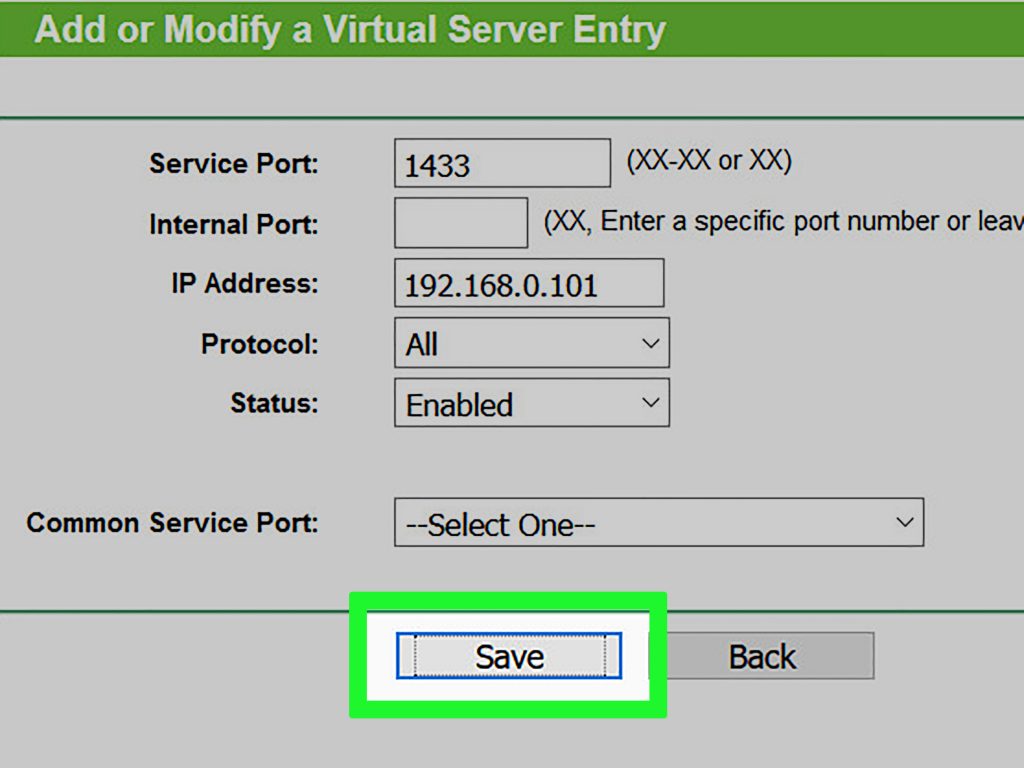
Paso 1: inicie sesión como “administrador” en el panel de control de su enrutador
Paso 2: dirígete a la categoría “Reenvío de puertos”
Paso 3: Después de ingresar la dirección IP de su sistema, ingrese el rango de puertos “49152-65535” y seleccione “UDP” como protocolo
Paso 4: Una vez hecho esto, reinicie su enrutador y verifique si el problema está resuelto.
Método 5: deshabilite el software antivirus de terceros
El software antivirus de terceros instalado en su computadora puede interferir con el proceso de conexión del juego Roblox por algunas razones debido a las cuales puede ocurrir el problema del “Código de error 279 Roblox”. Por lo tanto, puede deshabilitar su software antivirus temporalmente para solucionar este problema.
Método 6: restablecer TCP / IP

Paso 1: Presione las teclas “Windows + X” juntas en el teclado y seleccione “Símbolo del sistema como administrador”
Paso 2: en el “Símbolo del sistema” abierto, escriba lo siguiente comando uno por uno y presione la tecla “Enter” después de cada
reinicio de netsh winsock
reinicio de ip netsh int
Paso 3: espera a completar el proceso. Una vez hecho esto, cierre “Símbolo del sistema” y reinicie su computadora para ver los cambios. Compruebe si el problema está resuelto.
Método 7: configurar DNS personalizado
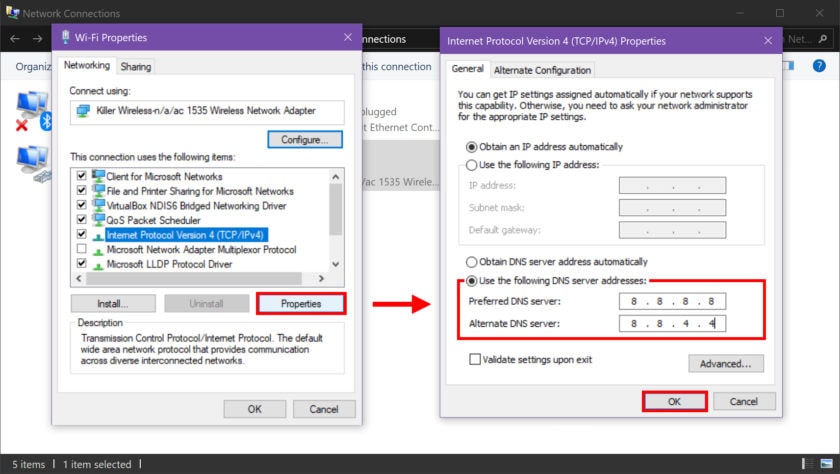
Paso 1: Abra la aplicación “Configuración” en Windows 10 y vaya a “Redes e Internet”
Paso 2: haga clic en “Centro de redes y recursos compartidos> Cambiar la configuración del adaptador”
Paso 3: haga clic con el botón derecho en su adaptador de red y seleccione “Propiedades”
Paso 4: En la ventana “Propiedades” abierta, seleccione “Protocolo de Internet versión 4 (TCP / IP)” y haga clic en “Propiedades”.
Paso 5: Marque la opción “Usar las siguientes direcciones de servidor DNS”, ingrese “1.1.1.1” y “1.0.0.1” en “Tipo de servidor DNS preferido” y “Tipo de servidor DNS alternativo”.
Paso 6: Finalmente, haga clic en “Aceptar” para guardar la configuración y reiniciar su computadora. Verifique si el problema está resuelto.
Método 8: reinstalar la aplicación Roblox
Si se enfrenta al “Código de error 279 Roblox” con la aplicación Roblox instalada en su computadora, intente solucionar este problema reinstalando la aplicación.
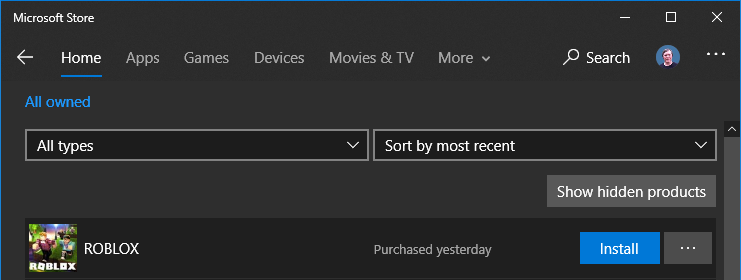
Paso 1: Presione las teclas “Windows + X” juntas en el teclado y seleccione “Programas y características” o “Aplicaciones y características”
Paso 2: Busque la aplicación Roblox en la lista, haga clic derecho sobre ella y seleccione “Desinstalar” y siga las instrucciones en pantalla para finalizar el proceso de desinstalación.
Paso 3: Abra la aplicación “Microsoft Store” en Windows 10 y descargue e instale “Roblox” en su computadora
Paso 4: Una vez descargada, abra la aplicación “Roblox” y haga clic en el botón “Iniciar sesión”, ingrese sus credenciales de inicio de sesión y presione “Iniciar sesión”. Verifique si el problema está resuelto.
Método 9: ¿Cómo reparar el código de error 279 de Roblox en Windows 10 usando la “Herramienta de reparación de PC”? [Solución recomendada]
Si no puede solucionar este problema en Windows 10 con los métodos mencionados anteriormente, puede probar nuestro método automático para encontrar y solucionar el problema de la PC. Puede encontrar y solucionar todo tipo de problemas del sistema, incluidos errores de BSoD, errores de dll, errores de registro, problemas de malware o virus y otros problemas del sistema con solo unos pocos clics. Puede descargar e instalar la “Herramienta de reparación de PC” a través del enlace a continuación.
Conclusión
Estoy seguro de que esta publicación te ayudó en “Cómo corregir el código de error 279 de Roblox en Windows 10” con varios métodos sencillos. Puede leer y seguir nuestras instrucciones para hacerlo. Eso es todo. Para cualquier sugerencia o consulta, escriba en el cuadro de comentarios a continuación.
